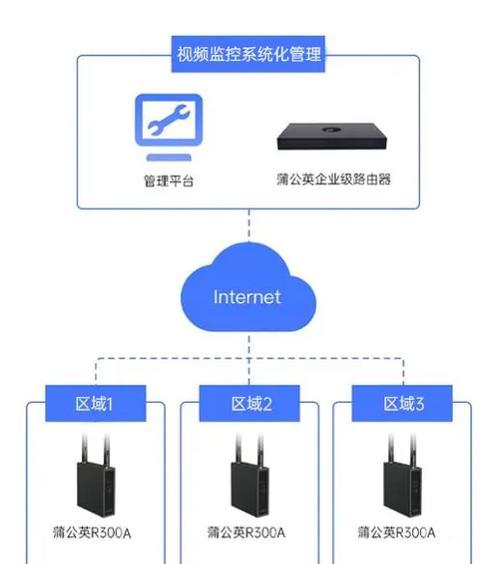随着网络技术的发展和网络设备的普及,监控路由器成为了保障网络安全与高效运行的重要工具。对于企业或个人用户而言,正确配置监控路由器的组网步骤至关重要。下面将详细指导监控路由器的组网步骤,帮助您顺利完成网络监控的配置工作。
一、准备工作:硬件设备和网络环境
在开始配置监控路由器之前,首先要确保您拥有所需的硬件设备以及一个可操作的网络环境。
1.监控路由器:选择一款适合您需求的监控路由器,确保它具备监控功能。
2.网络连接线材:包括网线、电源线等。
3.计算机或其他网络设备:用于配置路由器和进行网络测试。
4.互联网接入:确保路由器可以接入互联网,以便进行远程监控和更新。
二、安装监控路由器
1.物理连接:将监控路由器与互联网入口和内部网络设备(如交换机、电脑等)通过网线连接起来。
2.通电测试:给路由器接通电源,确保指示灯正常。
3.确定IP地址范围:设定监控路由器的IP地址范围,通常使用私有IP地址段,如192.168.x.x。
三、配置监控路由器
步骤1:访问监控路由器管理界面
在计算机上打开网页浏览器。
输入监控路由器的IP地址,通常默认为192.168.1.1或192.168.0.1。
输入默认的用户名和密码,进行登录。如果未修改过,通常用户名为admin,密码也为admin。
步骤2:设置WAN口
在管理界面中,找到“网络设置”或“WAN口设置”选项。
输入宽带账号和密码,设置WAN口连接类型(PPPoE、动态IP等)。
确保WAN口参数正确无误,保存设置并重启路由器。
步骤3:配置LAN口和无线网络
转至“LAN口设置”,配置局域网IP地址,可根据实际需求设定。
在“无线设置”中配置无线网络的SSID(网络名称)和密码,确保安全性。
步骤4:启用监控功能
在高级设置中找到监控功能选项。
根据需要开启流量监控、访问控制等功能。
根据设备类型设置相应的监控参数,如限制带宽、设置访问时间等。
四、网络测试与优化
1.测试网络连接:用电脑或手机连接至路由器,尝试访问外部网络和内部网络资源,确保网络连接正常。
2.监控功能测试:尝试使用监控功能,比如检查实时流量、访问记录等,确保监控功能正常运行。
3.优化设置:根据实际使用情况,调整带宽分配、安全设置等,优化网络性能。
五、常见问题与解决方案
问题1:无法登录管理界面。
解决方案:检查网络连接,确认路由器IP地址未更改,重置路由器恢复出厂设置。
问题2:网络连接不稳定。
解决方案:检查所有连接线材和设备,重启路由器,更新固件。
问题3:监控功能无法正常工作。
解决方案:检查监控功能是否已正确启用,确保监控规则设置正确。
六、与展望
监控路由器的组网配置是确保网络安全与高效运行的基础。通过以上步骤,相信您已经可以独立完成监控路由器的组网和配置。未来,随着技术的不断进步,监控路由器的功能将更加强大,使用将更加便捷。随时关注最新的网络监控技术动态,可以帮助您更好地维护和优化自己的网络环境。
监控路由器的配置和管理是一个复杂但重要的过程。本文不仅提供了从零开始的监控路由器组网步骤,还针对可能出现的问题提供了相应的解决方案,力求为读者提供全面而深入的组网知识。希望本文能够帮助用户更有效地管理和保护自己的网络环境。